Cara Membuat Daftar Isi di Microsoft Word Secara Otomatis dan Manual
Pembuatan daftar isi sangat penting untuk tulisan, makalah hingga skripsi. Simak cara membuat daftar isi di Microsoft Word secara otomatis dan manual.
Penulis: Yurika Nendri Novianingsih
Editor: Sri Juliati
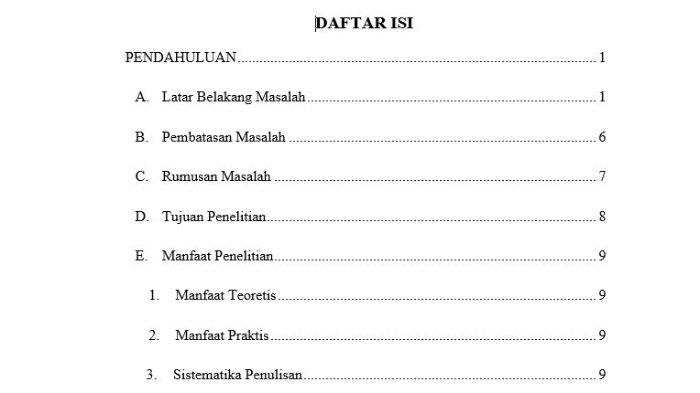
- Klik Menu 'References'.
- Kemudian di sebelah kiri klik menu 'Table of Contents', pilihlah Bentuk Daftar isi yang di inginkan.
- Setelah berhasil klik pada Table of Contents maka akan muncul daftar isi yang sudah dibuat secara otomatis.
- Jika Anda ingin membuat perubahan pada dokumen yang mempengaruhi daftar isi, maka silakan klik kanan dan pilih 'Update Field'.
Baca: Cara Membuat Blog Pribadi Secara Mudah dan Praktis, Akses www.blogger.com, Berikut Tata Caranya
Baca: Cara Transfer Pulsa Telkomsel dengan Mudah Lewat MyTelkomsel dan UMB, Berikut Biaya serta Syaratnya
Cara Memperbarui Daftar Isi
- Pilih menu 'References'.
- Kemudian klik 'Update Table'.
- Silakan pilih salah satu dari pilihan yang ada, yakni:
a. Update Page Numbers Only
Jika Anda memilih menu ini, maka hanya akan memperbarui halaman pada Heading, dan tidak membuat setiap perubahan teks pada Heading.
b. Update Entire Table
Menu ini akan menghasilkan seluruh pembaruan pada Heading, serta setiap perubahan halaman.
- Terakhir klik 'OK'.
Baca: Begini Cara Mudah Menggabungkan File PDF Tanpa Menggunakan Aplikasi
Baca: Cara Mengubah File PDF ke Word secara Offline dan Online, Bisa dari Aplikasi Adobe Acrobat Reader DC
Selain bisa dibuat secara otomatis, daftar isi juga bisa dibuat secara manual.
 Baca tanpa iklan
Baca tanpa iklan


























